數據透視表是excel當中最常見的一種數據匯總的計算方法�����,其功能也非常的強大。但是對于一些小白來說數據透視表的作用以及使用方法都不甚了解��,所以今天小編就來說一說數據透視表的相關教程���,希望各位能夠對數據透視表有一個更深的了解��。
數據透視表教程——數據透視表的作用
Excel數據透視表能夠快速匯總、分析��、瀏覽和顯示數據,對原始數據進行多維度展現���。
數據透視表的主要作用在于提高Excel報告的生成效率�����,至于用途方面��,它也幾乎涵蓋了Excel中大部分的用途���,無論是圖表��、排序、篩選、計算���、函數等等,而且它還提供了切片器、日程表等交互工具�����,可以實現數據透視表報告的人機交互功能。
數據透視表能夠將篩選�����、排序和分類匯總等操作依次完成���,并生成匯總表格,是Excel強大數據處理能力的具體體現��。
數據透視表最大的特點就是他的交互性�����。創建一個數據透視表以后,可以任意的重新排列數據信息��,平且還可以根據習慣將數據分組���。
數據透視表教程
假設我有個表格��,要按月將不同列分別作統計
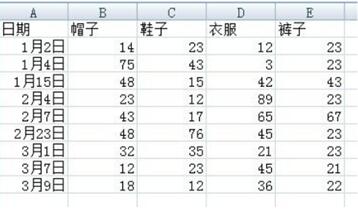
點擊“插入”-“數據透視表”

點擊圖示中的按鈕���,選擇數據透視表要統計的數字區域��,另外在下面創建數據透視表位置的地方�����,我們選新工作表,選的時候要注意,把最上面的標題行也選進去��,選好之后�����,點擊圖示中按鈕回到之前的界面,弄好之后點擊確定���。

這個時候在原來SHEET的左面就會出現一個新的SHEET,在這個新的SHEET的最右面��,可以看到剛才的幾個字段名,接下來�����,因為我們要按日期統計��,所以把日期直接拖到行標簽�����,把其他幾個字段拖到數值里面��,這個時候左面的表格里就是這樣了�����。
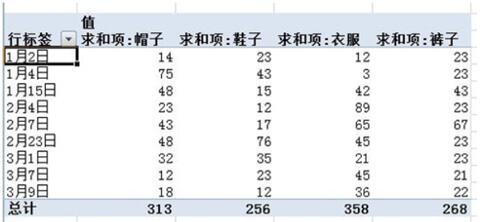
下面我們要按月統計���,選中行標簽里任意一行���,點擊最上面菜單欄的選項“-”將字段分組�����,由于是按月統計���,所以選中月��,點確定,現在就是我們要的結果了��。
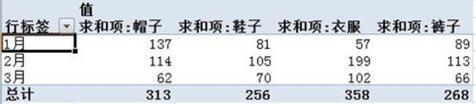
以上就是有關數據透視表教程的所有內容��,當然今天小編所說的這些內容只是數據透視表教程當中的一小部分,如果大家還想了解更多與之有關的內容���,歡迎關注我們文軍營銷的官網���,在這里還有更多的精彩內容等著你��。
推薦閱讀
數據透視表怎么用 怎么去創建數據透視表 | 文軍營銷第一步���、單擊“插入”選項卡下的“數據透視表”工作組中的“數據透視表”命令,將彈出“創建數據透視表”對話框。 第二步���、在彈出的“創建數據透視表”對話框中的“選擇一個表或區域”的引用選擇框中已經自動將當前活動單元格所在的單元格區域給選中�����。在“選擇要放置數據透視表的位置”下選擇“新工作表”,單擊“...excel數據透視表和數據透視圖介紹 excel表格數據透視圖 | 文軍營銷4、創建數據透視圖單擊中的完成按鈕,Excel自動創建一個新工作表,其中顯示了將要建立的數據透視圖雛形,同時自動顯示數據透視表字段列表由于導入工作表的數據庫有很多字段,你必須根據數據分析的具體要求,選擇將要放入數據透視圖的字段,這是創建數據透視圖的關鍵步驟���。假如你要分析學生的高考總分變化情況,可以用姓名作為分類...制作Excel數據透視表注意事項 如何制作數據透視表 | 文軍營銷7、數據清單中避免出現合并單元格��。 8�����、避免在單元格的開頭和末尾輸入空格���。 9�����、盡量避免在一張工作表中建立多個數據清單。每張工作表中最好僅使用于一個數據清單��。 10�����、工作表中的數據清單與其他數據之間應至少留出一個空列和一個空行,以便于檢測和選定數據清單��。 在制作數據透視表之前,制作Excel數據透視表注意事...Excel數據透視表對多個工作表進行快速匯總 | 文軍營銷下面介紹利用多重合并計算數據區域類型的數據透視表將這3個工作表數據匯總在一起的具體制作方法和步驟。 1、單擊任何一個工作表的數據區域中的任何非空單元格,然后單擊快速訪問工具欄中的數據透視表和數據透視圖向導按鈕,打開數據透視表和數據透視圖向導一步驟1(共3步)’’對話框,選擇多重合并計算數據區域單選按鈕,...excel數據透視表的創建方法 excel創建數據透視表 | 文軍營銷數據透視表是什么?對于平常只會簡單的使用excel的朋友來說,并不是很了解數據透視表的作用,其實數據透視表是一種交互式的表,在里面可以進行一些計算,比如求和與計數等�����。今天我們先來簡單的了解下excel數據透視表的創建方法: 1、打開一個excel工作表,單擊插入選項卡下表組中的數據透視表按鈕,如圖1所示。數據透視表怎么做 如何制作數據透視表 | 文軍營銷上面的結果是2007版透視表的樣式,我們可以通過如下圖的設置改成2003版數據透視表的樣子。顯示樣式根據自己的習慣決定�����。 如果不喜歡看到這些匯總數字,可以做數據透視表有匯總字樣的單元格上鼠標右鍵,選擇取消匯總數��。 數據透視表數據還可以方便的生成數據透視圖�����。


![]()
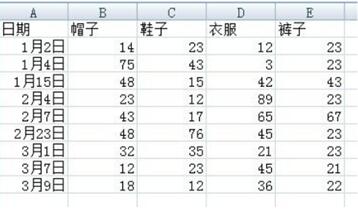


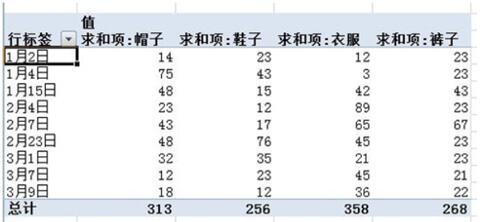
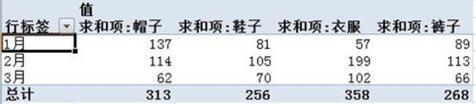
 400-685-0732(7x24小時)
400-685-0732(7x24小時) 關注文軍
關注文軍

